Nếu bạn chưa có tài khoản Enxess hãy xem hướng dẫn đăng ký tài khoản Exness tại đây.
Hướng dẫn nạp tiền vào sàn Exness
Sau khi đăng nhập vào tài khoản vào Exness. Tại màn hình chính bạn chọn vào ô Nạp tiền ở phía bên trái màn hình.
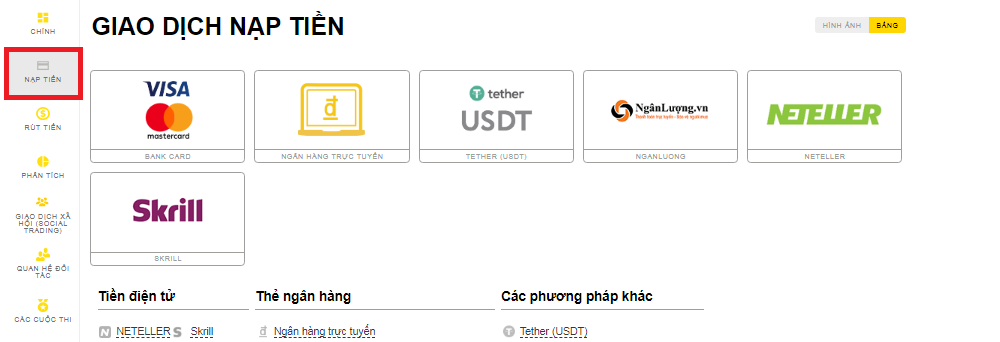
Hiện tại Exness đang hỗ trợ các hình thức nạp tiền như: Thẻ Visa, Internet banking, Ngân lượng, Neteller, Skrill.
Để có thể nạp tiền cần Click chọn hình thức cần nạp:
Thẻ Visa
Đối với hình thức nạp tiền bằng thẻ Visa, sau khi Click vào 1 ô điền thông tin sẽ hiện ra:
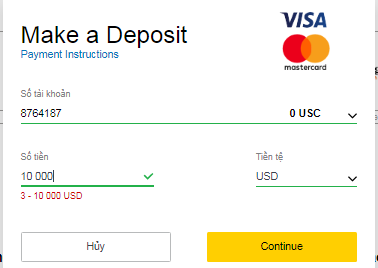
Nhấn Continue để tiếp tục. Bạn cần nhập mã CVV(3 số ở sau thẻ). Hoặc nếu chưa add bạn có thể chọn thêm thẻ mới
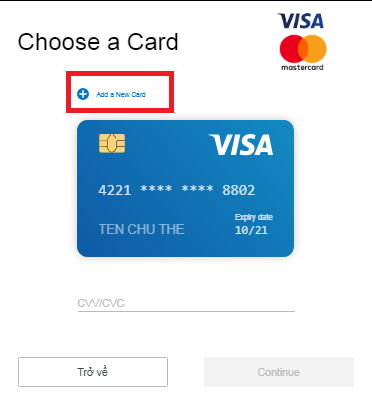
Khi thêm thẻ mới bạn cần điền đầy đủ thông tin bao gồm: Số thẻ, thời gian hết hạn, CVV/CVC và tên chủ thẻ. Sau khi điền xong bạn chọn Continue để tiến hành thanh toán. Ngoài ra bạn còn có thể thêm thẻ mới để nạp tiền.
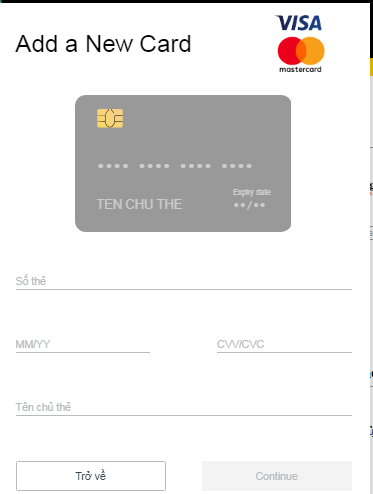
Như hình trên, bạn phải điền các thông tin như: Số thẻ, tháng/năm hết hạn, mã CVV/CVC và tên chủ thẻ để nạp tiền. Lưu ý: Tên chủ thẻ phải trùng với tên chủ tài khoản đã đăng ký với Exness
Ngân hàng trực tuyến
Đối với hình thức này bạn cần đăng ký dịch vụ Internet banking liên kết với tài khoản ngân hàng của bạn. Sau khi chọn vào ô Ngân hàng trực tuyến trong trang nạp tiền một ô điền thông tin như sau sẽ hiện ra
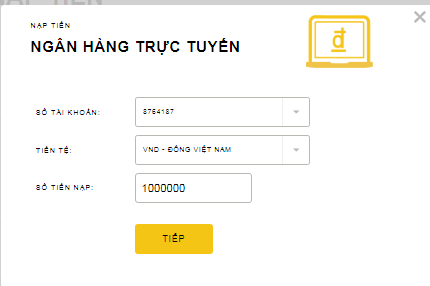
Sau khi chọn tài khoản bạn nạp tiền vào, loại tiền tệ bạn sẽ nạp và số tiền nạp bạn chọn TIếp. Khi ấy một ô thông tin quy đổi tiền tệ, tài khoản nạp sẽ hiện ra.
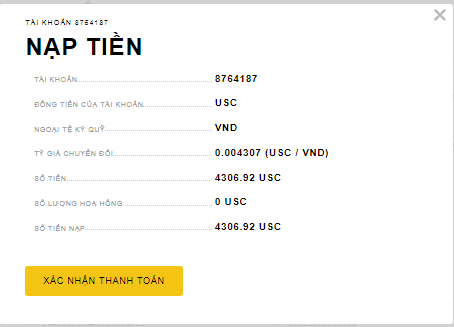
Sau khi chọn Xác nhận thanh toán cửa sổ của các ngân hàng sẽ hiện ra. Hiện nay Exness đã liên kết và hỗ trợ các ngân hàng như: ACB, BIDV, DongABank, Eximbank, Sacombank, Techcombank, Vietcombank và Vietinbank. Sau khi chọn ngân hàng xong bạn chọn Xác nhận
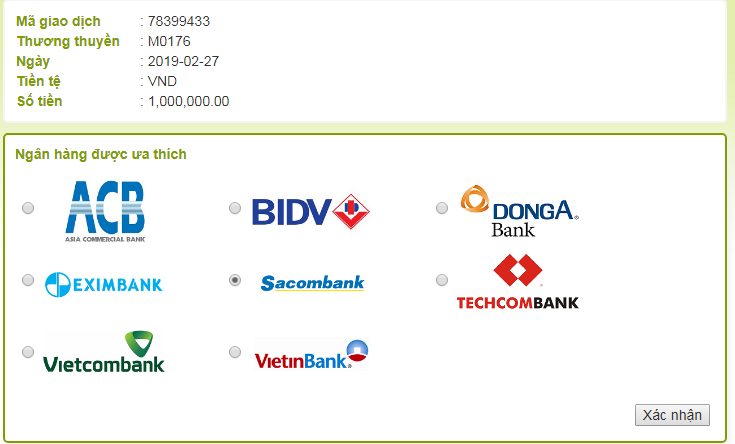
Ở cửa sổ tiếp theo bạn cần nhập tên tài khoản + Mật khẩu Internet banking vào. Sau khi nhập xong bạn chọn Tiếp tục. Ở mục tiếp theo Mã ủy quyền. Một dãy số sẽ được gửi về số điện thoại của bạn. Bạn nhập vào và Xác nhận thanh toán.
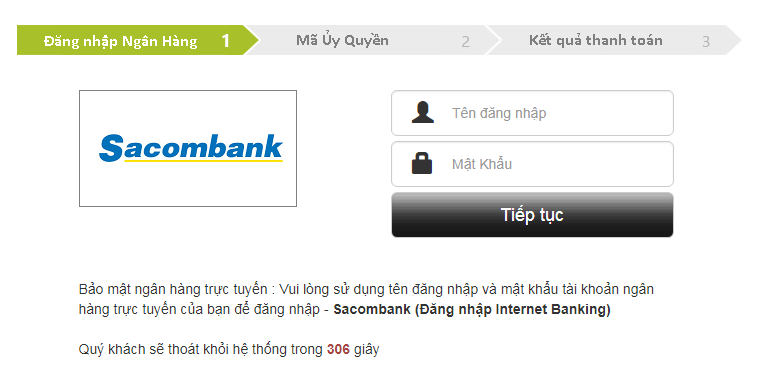
Ngân lượng
Đối công thanh toán ngân lượng làm trung gian thanh toán giúp cho bạn có nhiều lựa chọn nạp tiền hơn.
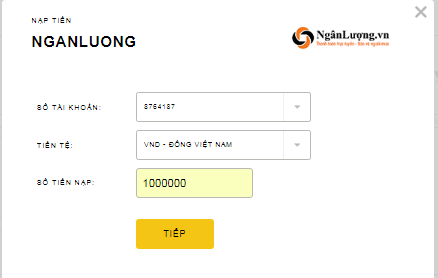
Cũng tương tự với hình thức Internet banking sau khi nhập Số tài khoản, tiền tệ, số tiền nạp bạn chọn Tiếp. Tiếp theo một cửa sổ xác nhận thanh toán sẽ hiện ra.
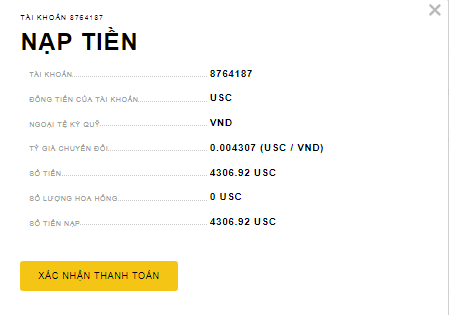
Xác khi Xác nhận thanh toán thì cửa sổ thanh toán tại Ngân lượng sẽ hiện ra. Bạn chọn hình thức thanh toán sau đó nhập thông tin các yêu cầu để nạp tiền vào Exness.
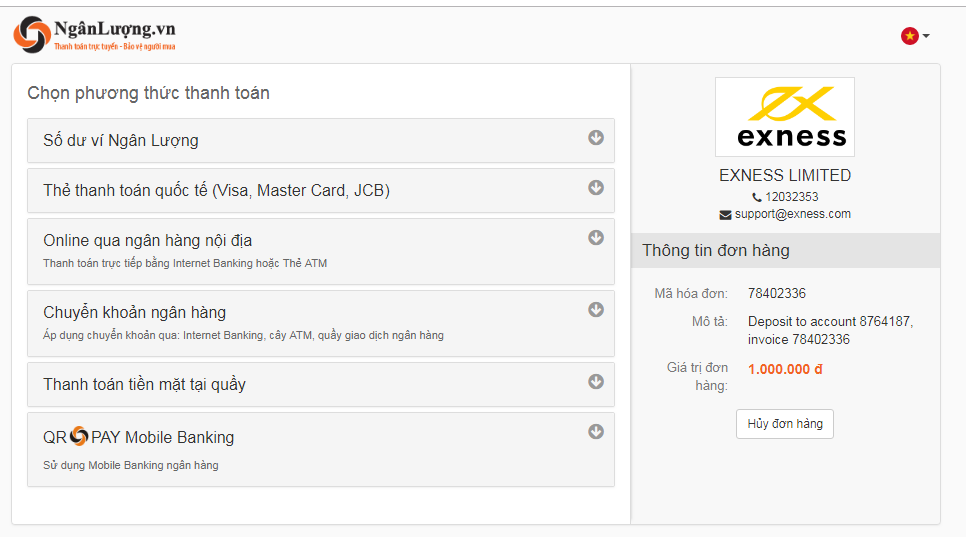
Skrill
Với hình thức Skrill thì bạn cần phải có tài khoản với Skrill trước, nếu trong tài khoản Skrill của bạn có đủ số tiền để giao dịch thì việc xác nhận thanh toán của bạn sẽ diễn ra rất nhanh chóng. Chỉ cần đăng nhập và thanh toán số tiền. Còn nếu không bạn cần thêm 1 bước nạp tiền qua cổng này.
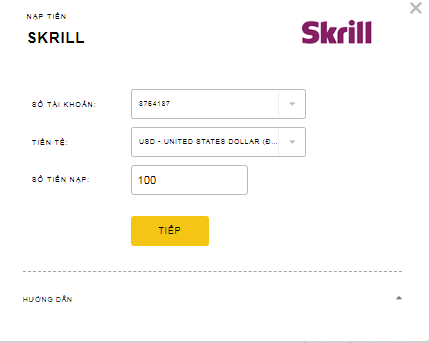
Tương như các hình thức khác, bạn nhập các thông tin cần thiết và chọn Tiếp. Ở ô tiếp theo bạn cần nhập email tài khoản Skrill của bạn. Sau đó chọn Tiếp tục

Sau đó xác nhận thanh toán
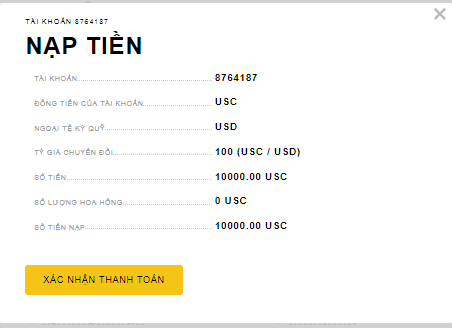
Tại cửa sổ tiếp theo bạn cần đăng nhập và xác nhận thanh toán với Skrill. Thường sẽ chỉ mất vài phút sau khi xác nhận tiền sẽ vào tài khoản Exness của bạn.
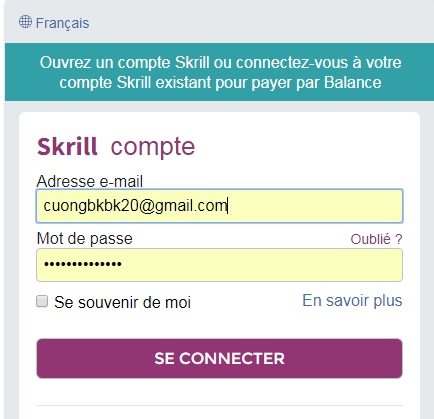
Hướng dẫn rút tiền sàn Exness
Rút tiền và nạp tiền từ Exness là 2 công việc khá tương tự nhau. Đầu tiên bạn cần chọn mục Rút tiền trên thanh bảng chọn bên trái
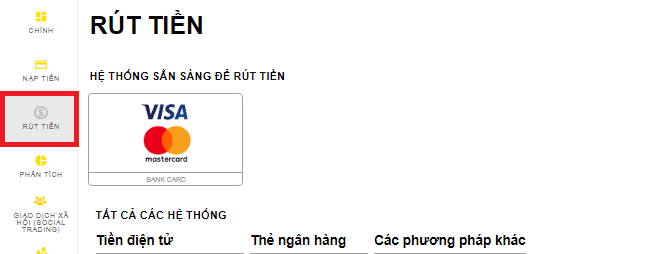
Đặc biệt lưu ý, là bạn chỉ có thể rút tiền từ hình thức bạn nạp tiền vào. Ở đây mình đã nạp tiền bằng thẻ Visa vì thế mình chỉ có thể chọn hình thức này.
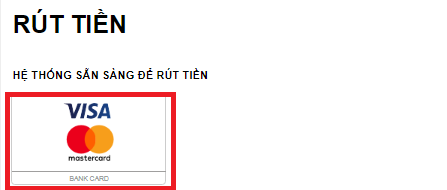
Sau khi chọn hình thức rút ban cần chọn tài khoản bạn sẽ rút tiền ra, cũng như loại tiền tệ bạn sẽ rút. Sau đó chọn Tiếp
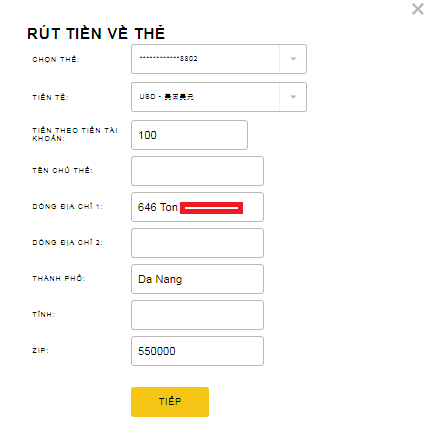
Sau khi điền đầy đủ thông bạn chọn tiếp tục để nạp tiền vào tài khoản.
Cảm ơn bạn đã theo dõi bài viết, mọi thắc mắc bạn có thể để lại tại comment ở bên dưới.








Bình luận
Bạn ơi cho mình hỏi, vào tới bước đăng nhập và mật khẩu ngân hàng thì nó hiện dòng chữ đỏ bảo đầu vào kh chứa khoảng trắng là sao bạn